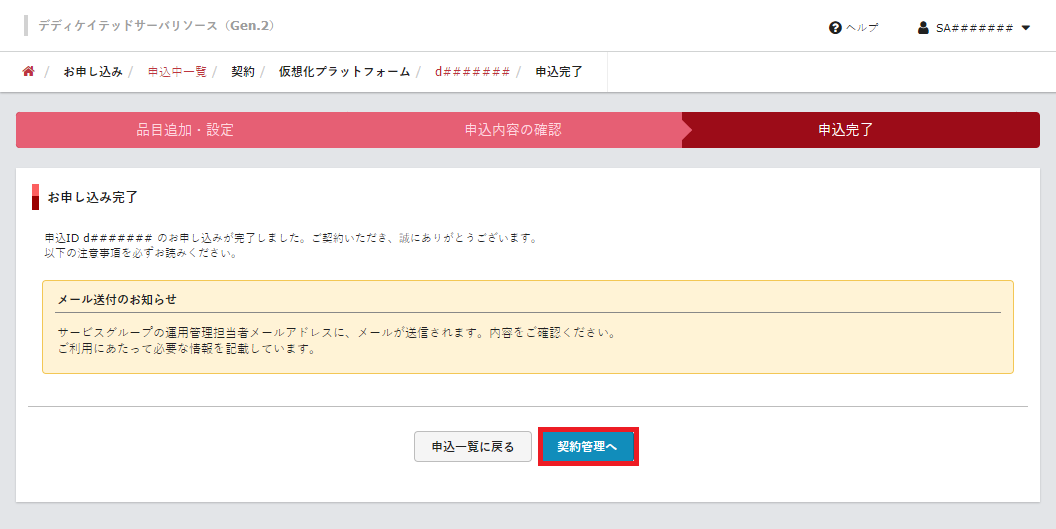VMware vSphere ESXiサーバの再インストール
VMware vSphere ESXiサーバの再インストールを申し込む方法を説明します。
1. 画面左に表示されるメニューの「仮想化プラットフォーム」をクリックし、「VMware vSphere ESXiサーバ」をクリックします。
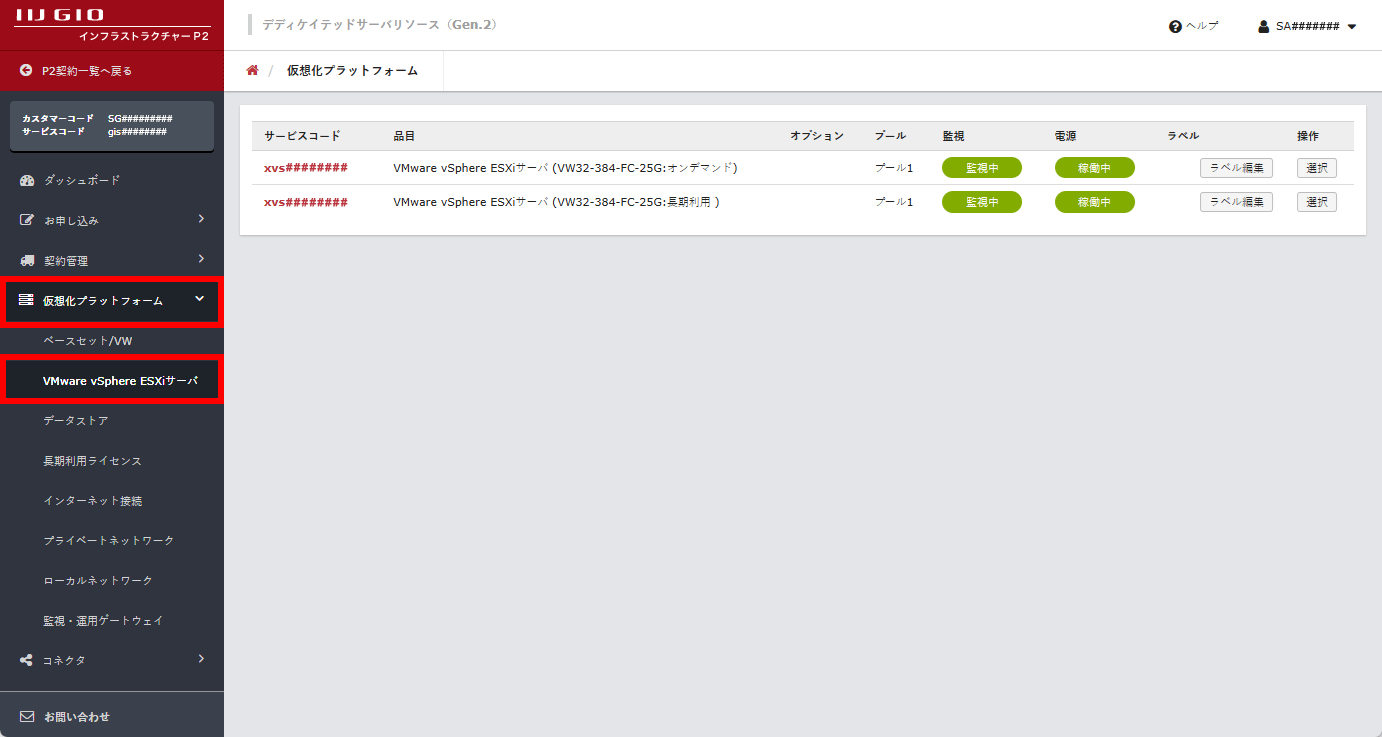
「仮想化プラットフォーム」画面に、ご契約中のVMware vSphere ESXiサーバが表示されます。
2. 再インストールするVMware vSphere ESXiサーバの「選択」をクリックします。
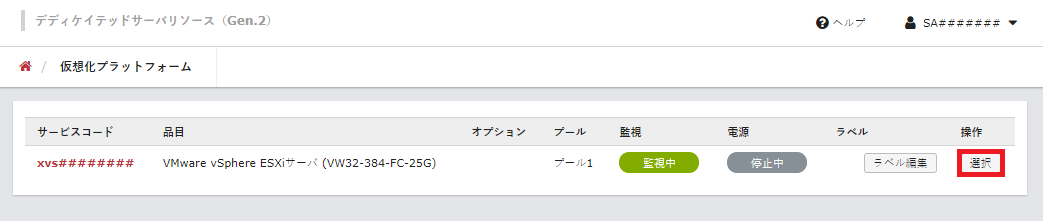
VMware vSphere ESXiサーバの詳細情報が表示されます。
3. 「VMware vSphere ESXiサーバ情報」の「再インストール」をクリックします。
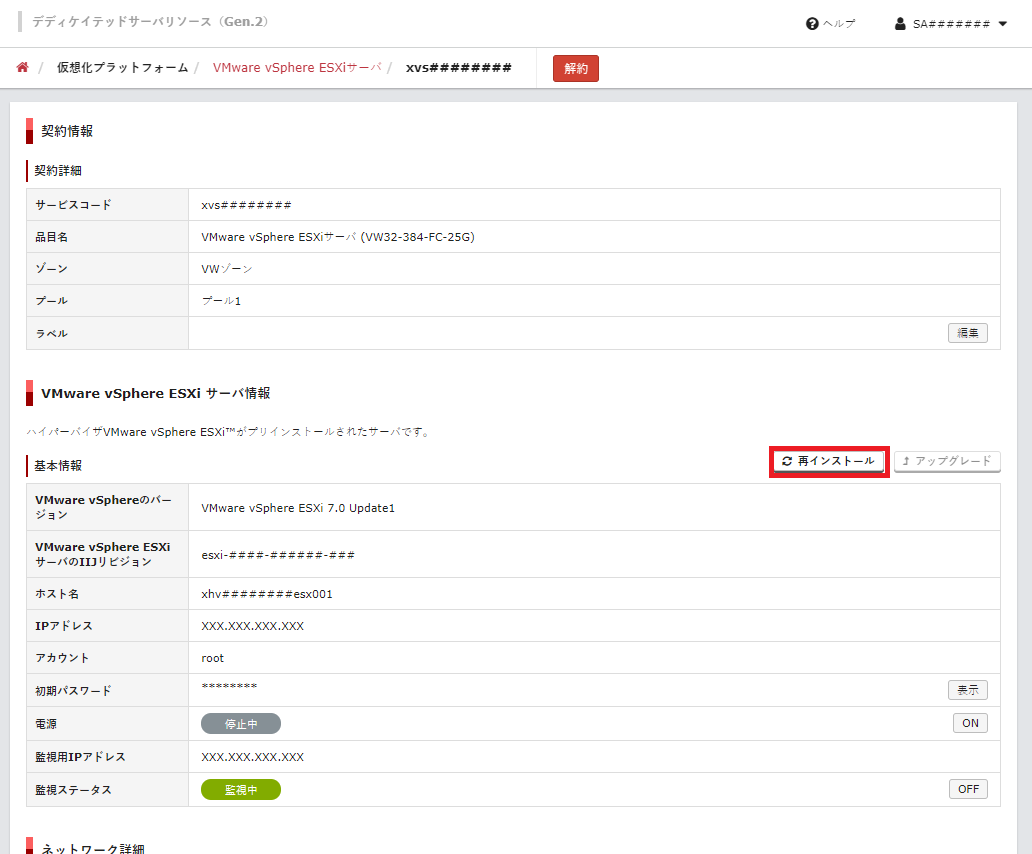
「再インストール」画面が表示されます。
4. 「IIJリビジョンを選択」の項目にて、再インストール後のIIJリビジョンを選択してください。その後、「申込内容確認」をクリックします。
【注意】
ご利用中のIIJリビジョンより後に公開されたIIJリビジョンを選択される場合は、ご利用のVMware vCenter Serverと互換性があるかご確認ください。互換性の詳細については、「付録D IIJリビジョンの互換性一覧」をご参照ください。
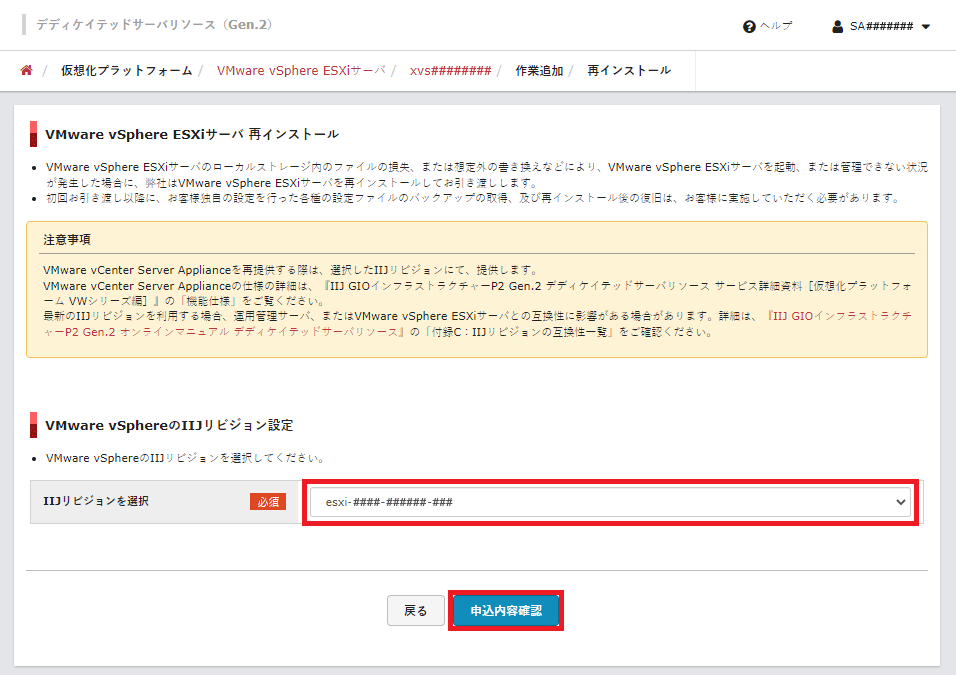
「確認」画面が表示されます
5. 手順4.で選択したIIJリビジョンに誤りがないことを確認し、「申込に追加」をクリックします。
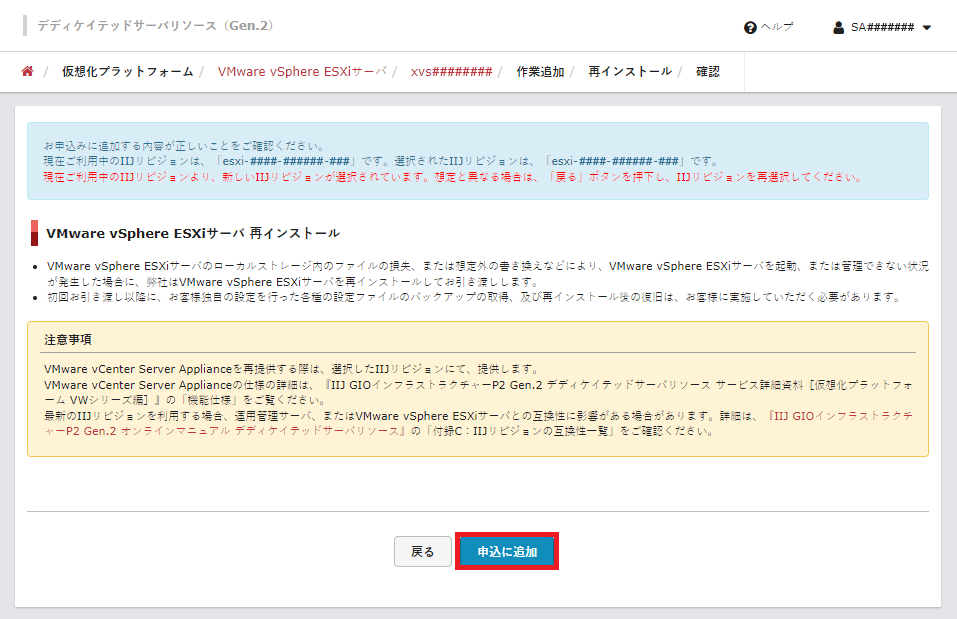
「完了」画面が表示されます。
6. 「お申し込みへ」をクリックします。
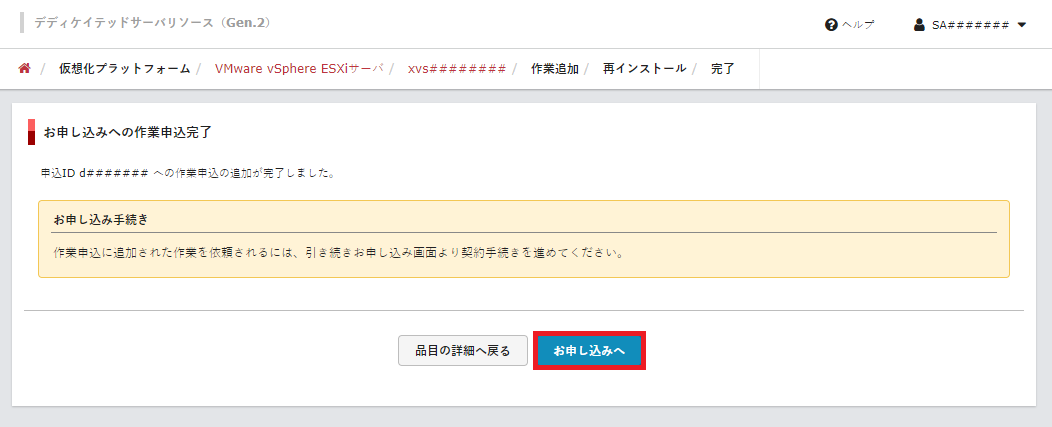
「品目追加・設定」画面が表示されます。
7. 「申込内容確認」をクリックします。
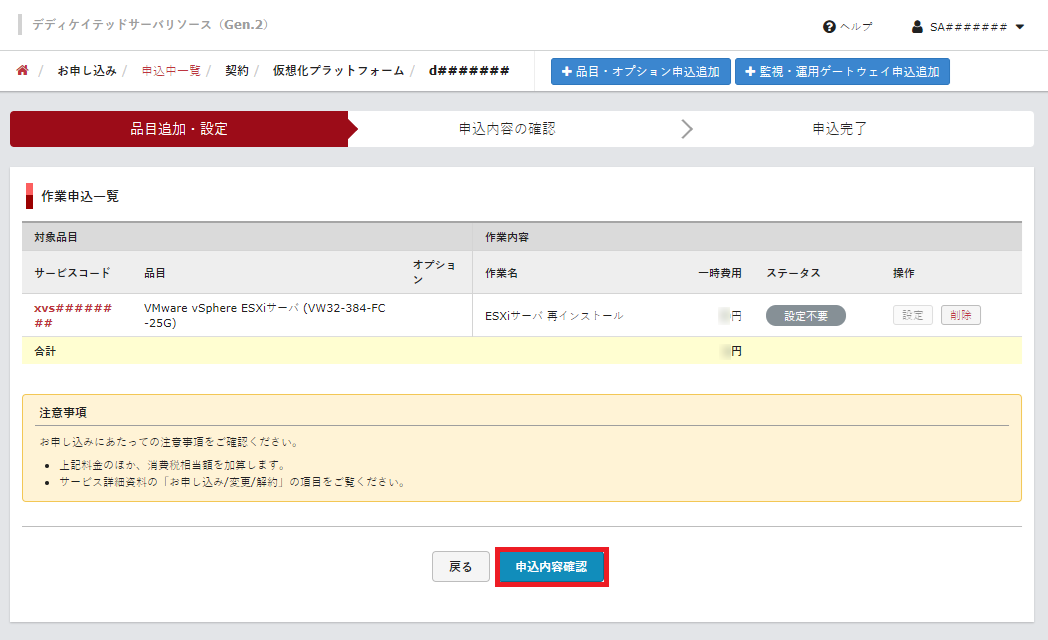
「申込内容の確認」画面が表示されます。
8. お申し込み内容、注意事項、及び契約約款を確認後、「上記の注意事項及び契約約款に同意する」チェックボックスをチェックして、「申込完了」をクリックします。
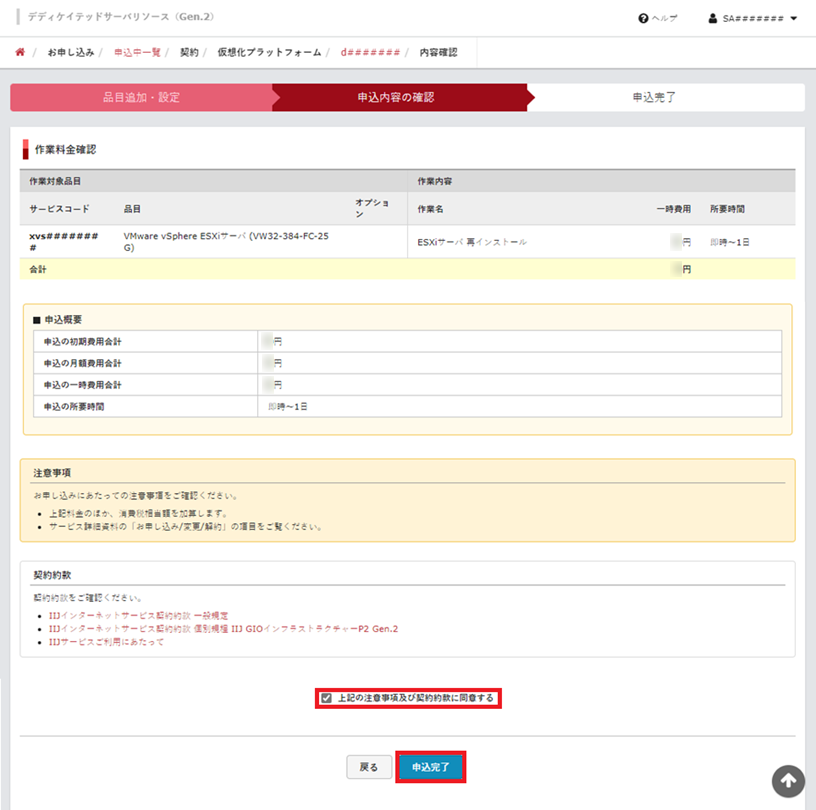
「申込完了」画面が表示され、サービスグループの運用管理担当者のメールアドレスに確認のメールが送信されます。
9. 「契約管理」画面を表示するには、「契約管理へ」をクリックします。